Windows 11 ne vidi omrežja Wi-Fi. Wi-Fi omrežja niso našli. Kaj storiti?
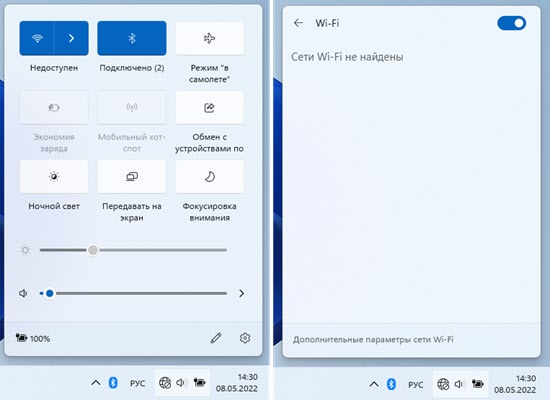
- 4527
- 1367
- Omar Watsica
Windows 11 ne vidi omrežja Wi-Fi. Wi-Fi omrežja niso našli. Kaj storiti?
Povezovanje z brezžičnim omrežjem običajno ne povzroča nobenih težav. Dovolj je, da na napravo vklopite Wi-Fi, izberite želeno omrežje s seznama in namestite povezavo. Vendar obstajajo situacije, ko računalnik ali prenosnik v sistemu Windows 11 ne vidi omrežja Wi-Fi. To težavo sem že ukvarjal v prejšnjih različicah sistema Windows, tako da imam več delovnih rešitev tega problema, ki jih bom rad delil.
V sistemu Windows 11 je ta težava videti tako: Wi-Fi je vklopljen (gumb in razdelek v parametrih sta prisotna), vendar prenosni računalnik ne vidi brezžičnih omrežij. V bližini gumba Wi-Fi na plošči Fast Access status "ni na voljo", in če odprete seznam razpoložljivih omrežij, bo na voljo napis "Wi-Fi omrežje". V Trias je ikona v obliki globusa z napako (prekrižana).
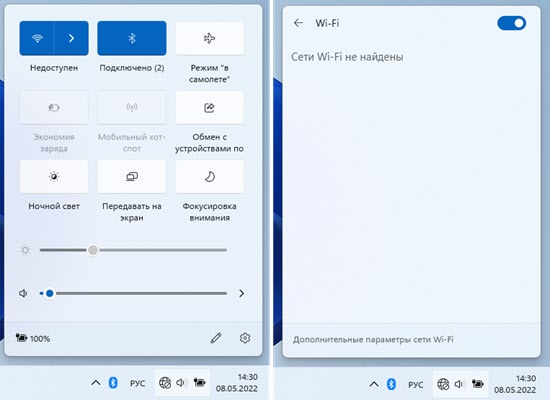 V parametrih bo v razdelku "Wi-Fi" seznam "prikaz razpoložljivih omrežij" prav tako prazen. Še vedno obstajajo situacije, ko prenosni računalnik v sistemu Windows 11 ne vidi samo enega omrežja Wi-Fi, medtem ko drugi (neznanci) vidijo. Na primer, samo domače omrežje ne more zaznati in sosednjega, ki ga vidi. Isti problem, ko prenosni računalnik ne najde omrežja Wi-Fi v razponu 5 GHz. O tej težavi vam bom povedal tudi na koncu tega članka.
V parametrih bo v razdelku "Wi-Fi" seznam "prikaz razpoložljivih omrežij" prav tako prazen. Še vedno obstajajo situacije, ko prenosni računalnik v sistemu Windows 11 ne vidi samo enega omrežja Wi-Fi, medtem ko drugi (neznanci) vidijo. Na primer, samo domače omrežje ne more zaznati in sosednjega, ki ga vidi. Isti problem, ko prenosni računalnik ne najde omrežja Wi-Fi v razponu 5 GHz. O tej težavi vam bom povedal tudi na koncu tega članka.
Dve pomembni točki:
- Morda delaš kaj narobe. Poskusite povezati ta navodila: Kako se povezati z Wi-Fi v sistemu Windows 11.
- Druga podobna težava je, ko v Windows 11 ni mogoče vključiti Wi-Fi. Poglejte članek, morda je to vaš primer. Če imate vse vključujoče in je težava kot na zgornjem posnetku zaslona, si oglejte spodnje rešitve.
Wi-Fi omrežij ni bilo mogoče najti v sistemu Windows 11: kako to popraviti?
Če vaš prenosnik ali računalnik z Wi-Fi kot adapter ne vidi brezžičnih omrežij, Windows 11 pa piše "Wi-Fi omrežja", poskusite izvesti ta dejanja:
- Prepričajte se, da je v bližini vsaj eno omrežje Wi-Fi. Preverite, ali jih najdejo druge naprave. Morda na tem mestu preprosto ni razpoložljivih omrežij ali pa jih prenosnik ne vidi zaradi slabega signala.
- Če se je težava pojavila po demontaciji prenosnega računalnika, potem najverjetneje med demontažo/montažo ni bilo povezano ali pa so bile antene Wi-Fi z brezžičnim modulom napačno povezane. Preverite sami ali se obrnite na strokovnjake, ki so izvedli demontažo. Če imate v matično ploščo vgrajeni računalnik in Wi-Fi, je mogoče povezati zunanjo anteno, ki je povezana za sistemsko enoto in običajno prihaja z matično ploščo.
- Poskusite "pozabiti" omrežje in znova namestiti adapter Wi-Fi.
- Preverite delo in znova zaženite storitev WLAN.
- Spremenite regijo v lastnostih adapterja Wi-Fi.
- Spremenite širino kanala v lastnostih adapterja Wi-Fi
- Zaženite diagnostiko težav (parametri - sistem - odprava težav - druga sredstva ... - gumb "zaženite" nasproti "omrežnega adapterja").
- Spremenite kanal in/ali širino kanala v nastavitvah usmerjevalnika.
- Prepričajte se, da vaše omrežje nima skritega imena (SSID). Preberite več tukaj.
Podrobneje razmislite o nekaterih odločitvah.
Ponovna namestitev brezžičnega adapterja
To je preprosta rešitev, ki je zelo pogosto učinkovita. Če vaš prenosnik ne zazna samo enega določenega omrežja in preden se že povežete s tem omrežjem, potem preden znova namestite adapter, priporočam, da še vedno pozabite na to omrežje Wi-Fi.
Morate samo odstraniti adapter Wi-Fi v upravitelju naprav in znova zagnati računalnik. Kliknite z desnim gumbom miške v meniju Start in izberite upravitelja naprave (ali ga zaženite na drugačen način, ki je primerno za vas).
Ko odprete zavihek "Network Adapters", pritisnite desni gumb na adapterju Wi-Fi in izberite "Izbriši napravo". Potrdite odstranitev.

Ponovno naloži računalnik.
WLANS SERVICE VINDOWS 11
WLAN Service je odgovoren za odkrivanje omrežij Wi-Fi. Če je onemogočen ali deluje napačno, Windows 11 ne bo mogel zaznati razpoložljivega omrežja Wi-Fi.
Če želite odpreti okno "Service", lahko kliknete kombinacijo ključev Win+R, vnesite ukaz storitev.MSC in pritisnite OK. Ali v iskanju (v začetnem meniju) napišite "storitve".
Tam moramo najti storitev samodejne avtomatizacije WLAN in se prepričati, ali deluje (pogoj - Izvedeno) in vredno Samodejni začetek.
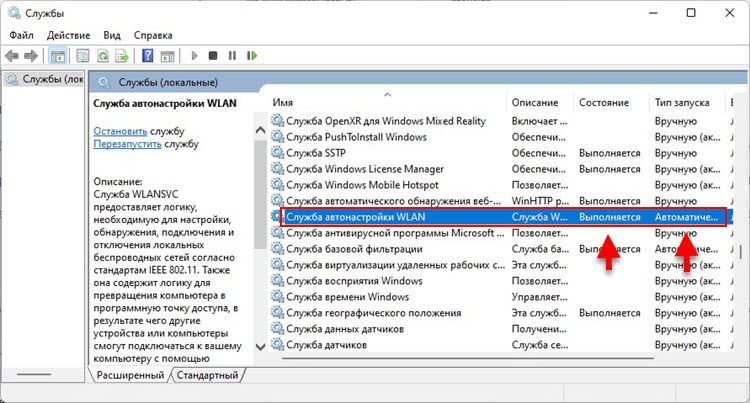
Če se motite, kliknite to storitev z desnim gumbom miške in izberite "Run". Nato odprite njegove lastnosti in namestite samodejni zagon. Ponovno naloži računalnik. Če je vaša storitev že predstavljena, jo kliknite z desnim gumbom miške in izberite "Stop". Nato v istem meniju izberite "Zaženite".
Če Windows 11 ne najde svojega omrežja Wi-Fi, ampak najde neznance
Zelo pogosto težava pri odkrivanju ene ali več specifičnih omrežij. Redko nisem videl primerov, ko prenosnik vidi veliko sosednjih omrežij, vendar ne vidi njegove mreže, od domačega usmerjevalnika. Ali kakšno posebno mrežo na javnem mestu. Iz lastnih izkušenj lahko rečem, da je v večini primerov razlog v kanalu, na katerem deluje to omrežje Wi-Fi. Številni prenosni računalniki ne vidijo brezžičnih omrežij na kanalu 12-13. Če vaše omrežje deluje na tem kanalu, potem se z njim ne boste mogli povezati, ga sploh ne boste videli na seznamu na voljo. Vzrok je lahko tudi v širini kanala.
V tem primeru lahko spremenite kanal v nastavitvah usmerjevalnika (o tem bom podrobneje govoril) ali spremenil regijo v nastavitvah adapterja Wi-Fi. Ta odločitev je že pomagala mnogim!
Spreminjanje regije v lastnostih adapterja Wi-Fi
V upravitelju naprave (desno -kliknite v meniju Start ali Win+R in ukaz Devmgmt.MSC) V omrežju morate odpreti lastnosti adapterja Wi-Fi.
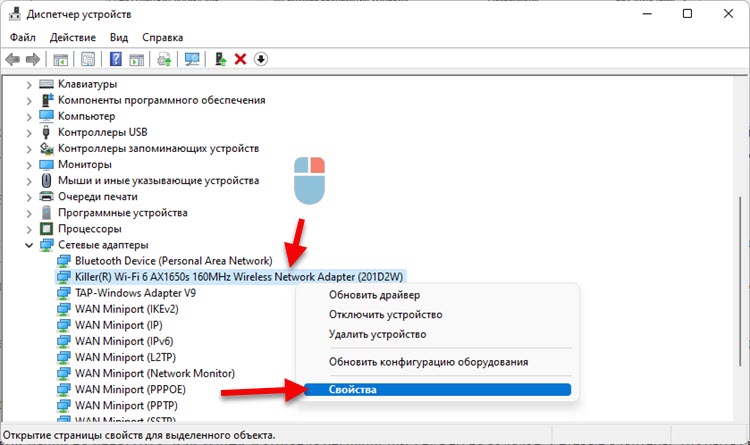
V novem oknu na zavihku "Dodatno" na levi strani morate najti izdelek "Državna regija (2.4GHz) " in na pravici spremeniti vrednost v "#5 (1 - 14)".
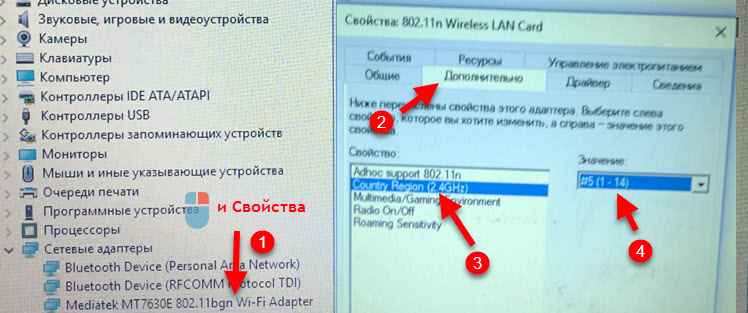 Če imate težave z omrežjem v razponu 5 GHz, potem boste morda v lastnostih adapterja imeli izdelek "Državna regija (5GHz)". Eksperimentirajte s svojim pomenom.
Če imate težave z omrežjem v razponu 5 GHz, potem boste morda v lastnostih adapterja imeli izdelek "Državna regija (5GHz)". Eksperimentirajte s svojim pomenom.
Mogoče je, da lastnosti "državne regije" v vašem primeru ne bodo. Potem morate spremeniti kanal v nastavitvah usmerjevalnika (več o tem spodaj v članku). Ali poskusite spremeniti širino kanala.
Spreminjanje širine kanala
V istem dispečerju naprav, v lastnostih adapterja Wi-Fi, na zavihku morate izbrati lastnost širine "kanala za 2.4 GHz "ali" Širina kanala za 5 GHz "(širina kanala, pasovna širina) in na desni strani, da izberete vrednost 20 MHz (20 MHz).

Sprememba kanala v nastavitvah usmerjevalnika
Praviloma je privzeto nameščen samodejni izbor omrežnega kanala Wi-Fi. In če usmerjevalnik zaseda 12 ali 13 kanal, potem Windows 11 njegovo omrežje ne bo zaznalo. Če imate dostop do nastavitev usmerjevalnika, pojdite na njegov spletni vmesnik (ali prek aplikacije iz telefona) in spremenite kanal (kanal) v statični (na primer 6 TOI) v nastavitvah brezžičnega omrežja. Na primer:
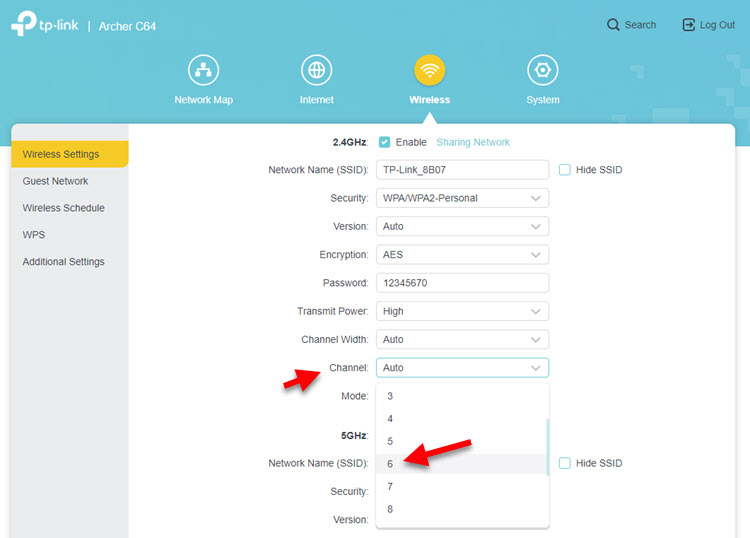
Več informacij o tem v ločenem članku: Kako najti brezplačen kanal Wi-Fi in spremeniti kanal na usmerjevalniku. Tam lahko eksperimentirate tudi s širino kanala.
Windows 11 ne vidi Wi-Fi pri 5 GHz
- Poskrbeti morate, da vaš prenosni računalnik (vgrajen Wi-Fi modul) ali adapter v računalniku podpira območje 5 GHz na ravni strojne opreme. Če je Windows 11 nameščen na prenosniku, potem najverjetneje ni zelo stara naprava in najverjetneje podpora 5 GHz v njem je. Naprava mora podpirati standardno 802.11AC in/ali 802.11AX. Oglejte si značilnosti samega prenosnika ali adapterja.
- Morda Wi-Fi omrežje v območju 2.4 GHz in 5 GHz na usmerjevalniku se združita v eno omrežje. Ta funkcija najdemo na številnih usmerjevalnikih. Imenuje se pasu krmiljenja ali Smart Connect. In možno je, da je vaš prenosnik že povezan z omrežjem s frekvenco 5 GHz. Samo odprite lastnosti omrežja (tako. Obstajati naj bo Wi-Fi 5 ali Wi-Fi 6.
- Razlog je lahko tudi v kanalu, na katerem vaše omrežje deluje v razponu 5 GHz. Kako spremeniti kanal v lastnostih adapterja v sistemu Windows 11, ki sem ga prikazal zgoraj v članku. Kanal lahko spremenite tudi v nastavitvah usmerjevalnika (v omrežnih parametrih na tej frekvenci).
Na to temo že imamo ločen članek: Zakaj je prenosnik, pametni telefon ali tablični računalnik ne vidi Wi-Fi omrežja 5 GHz, kar je pomembno tudi za Windows 11.
Upam, da je vaš prenosnik na koncu videl pravo omrežje in ste se z njim uspešno povezali. Če ne, čakam na podroben opis težave v komentarjih. In tam bomo razumeli skupaj.
- « Kako ročno registrirati IP naslov v sistemu Windows 11 za povezave Wi-Fi in Ethernet?
- Internet ne deluje v sistemu Windows 11. Ethernet ni povezave ali brez povezave z internetom »

